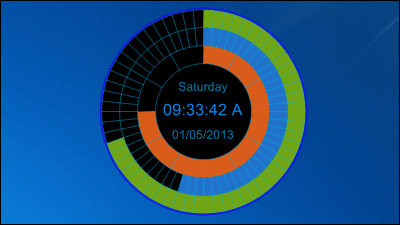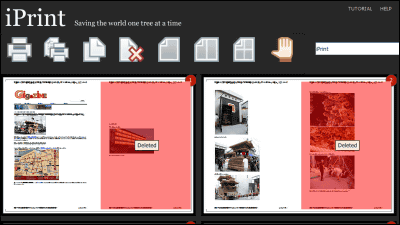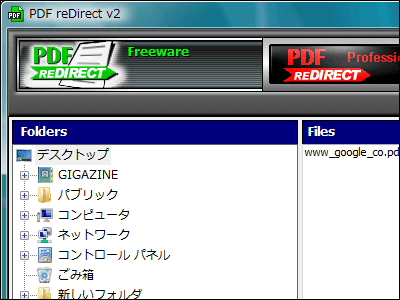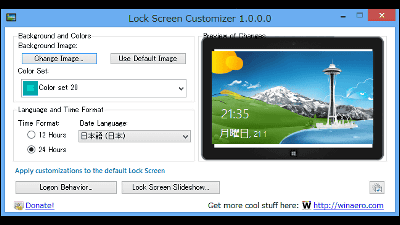パターン入力方式でデスクトップ画面をロックするフリーソフト「Eusing Maze Lock」
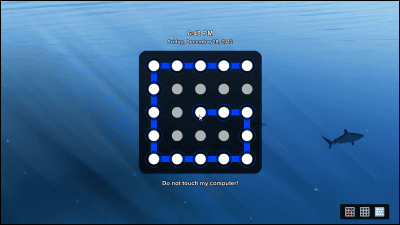
パスワード入力方式ではなく、パターン入力方式でデスクトップ画面をロックできるフリーソフトが「Eusing Maze Lock」です。パターン入力サイズの変更、自動ロック、インターネット接続の切断、キーボードの無効化、入力パターン方式の変更などができ、Windows XP、Vista、7、8上で起動可能です。
ダウンロード、インストール、操作画面については以下から。
Eusing Maze Lock: a stylish way to block your computer - Spyware FREE.
http://www.eusing.com/mazelock/pclock.htm
上記サイトにあるダウンロード先(ここでは「Download Site1」)をクリック。
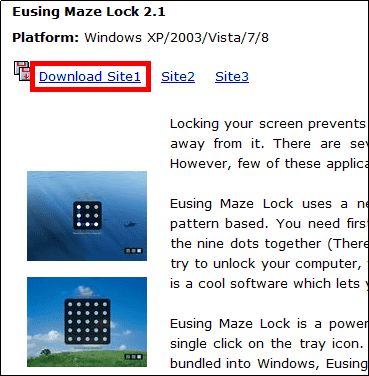
ダウンロードしたインストーラーを実行。
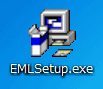
「Next」をクリック
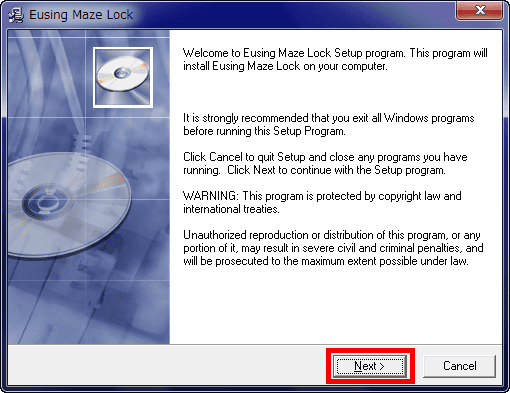
「Next」をクリック
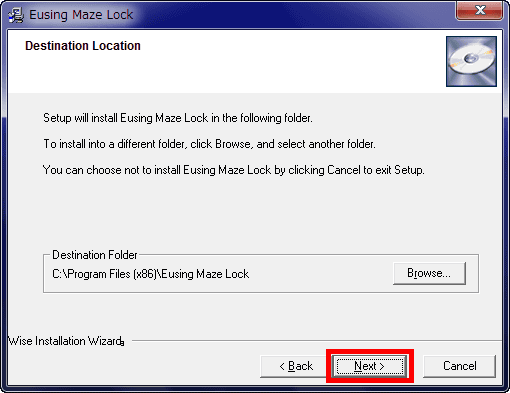
「Next」をクリック
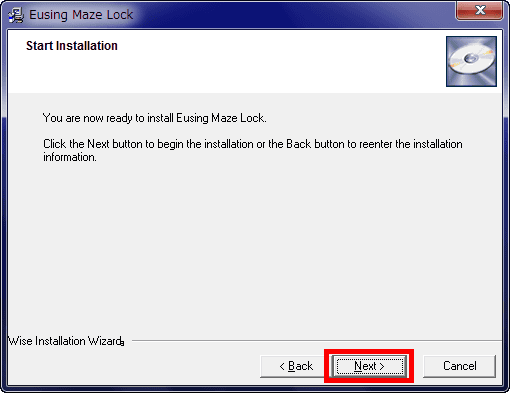
「Finish」をクリック
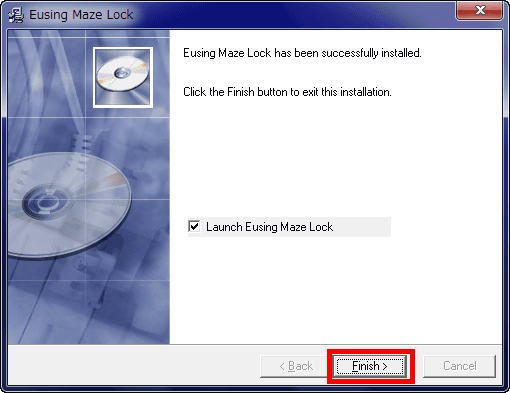
「OK」をクリック
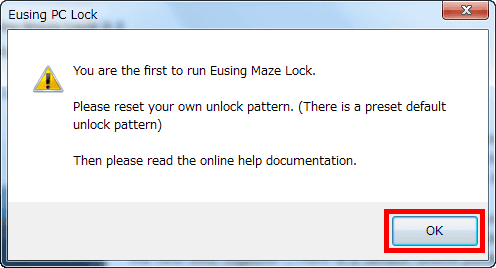
設定画面が表示されます。ここに表示された「Z」はデフォルトで設定されたパターンです。
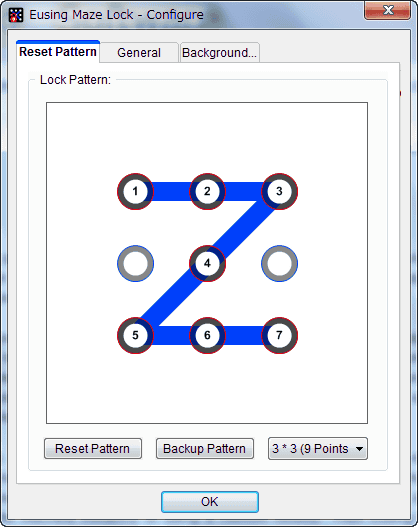
パターンを変更する場合は、「Reset Pattern」をタップ。
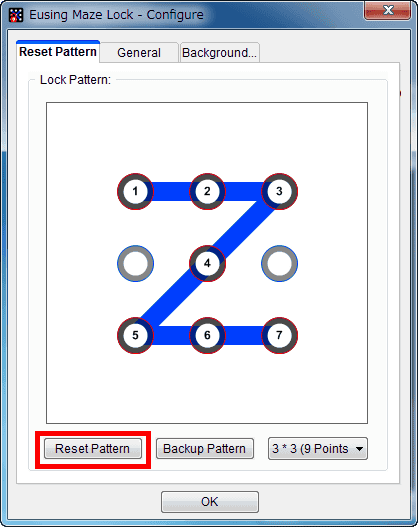
新しいパターンを設定するには、パターンの開始点からドラッグしてパターンをなぞります。
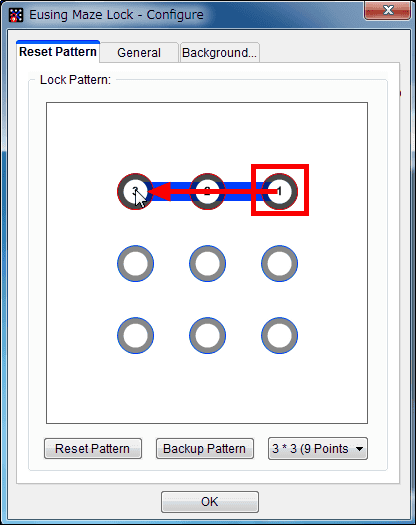
終了地点でドロップ。
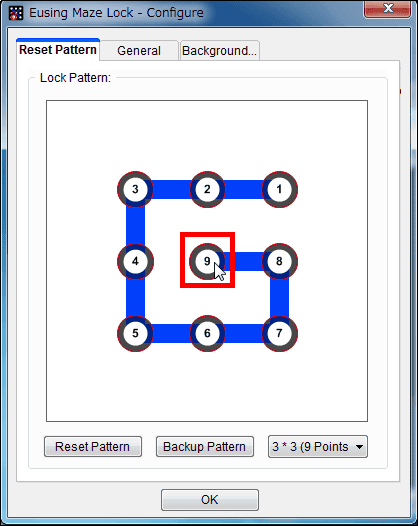
「OK」をクリックすれば新しいパターンが保存されます。
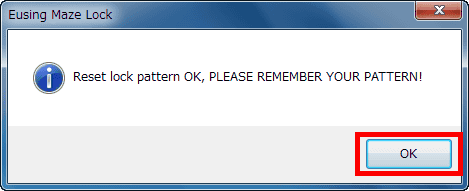
パターンを画像として保存する場合は「はい」をクリック。
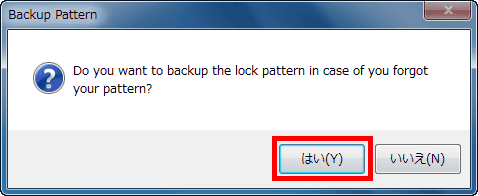
これが保存したパターンの画像です。
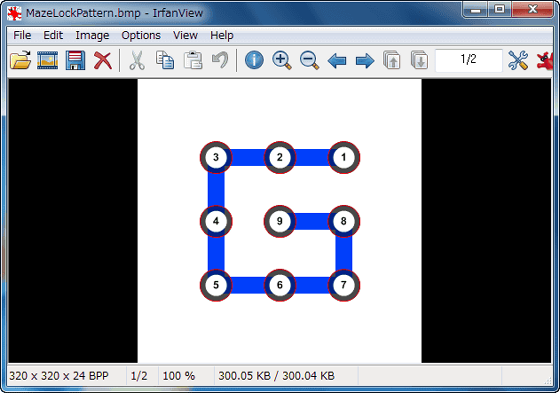
パターンのサイズを変更する場合は、「3 * 3 (9 Points)」をクリック。これでサイズ3×3のパターンから……
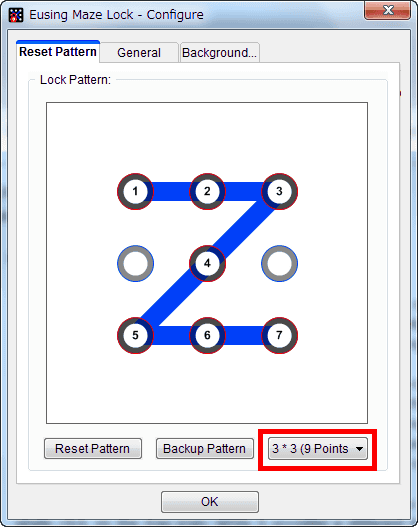
以下のように4×4のサイズに変更が可能。
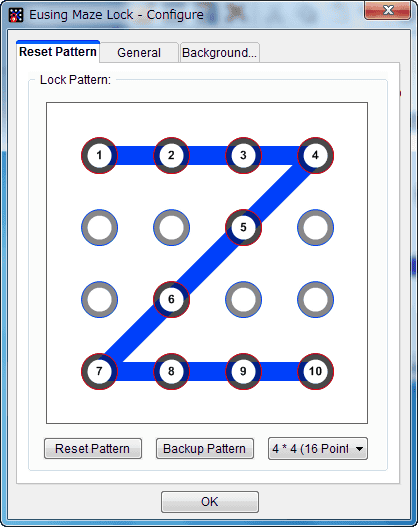
5×5にするとこうなります
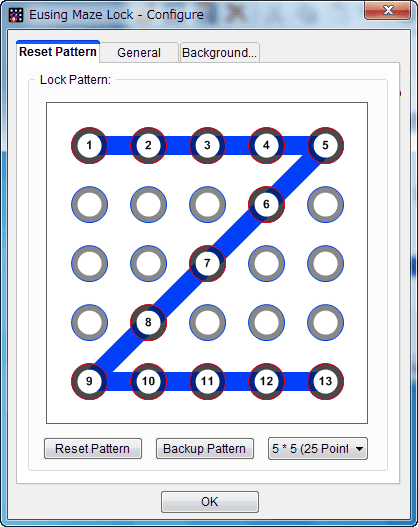
また、設定画面の「General」タブで、常駐化、オートロック時間、モニターオフ時間、自動ロック解除、インターネット接続の切断、警告、キーボードの無効化、テキストの設定が可能です。
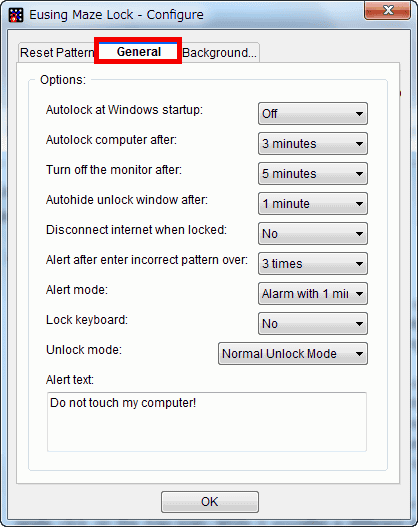
「Background」タブで、背景選択、エフェクト、透明化の設定ができます。
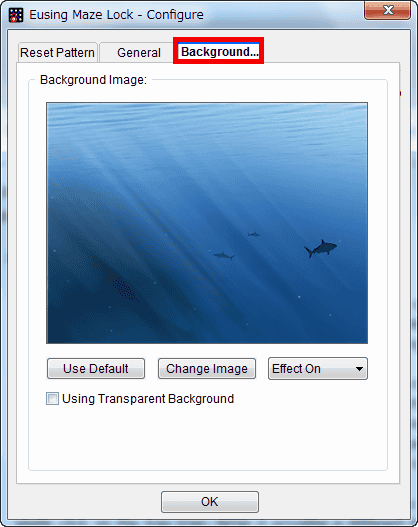
今回実際に設定したパターンは以下のものです。
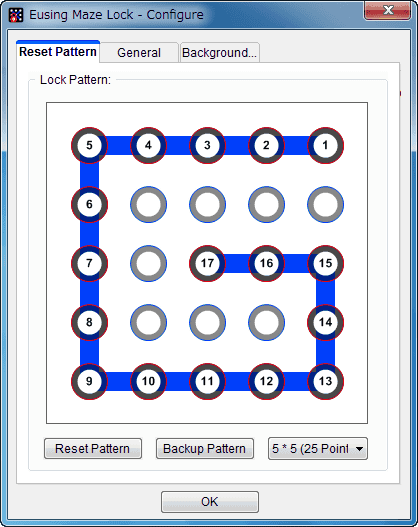
デスクトップ画面をロックする場合は、タスクトレイにある「Eusing Maze Lock」を右クリックして、「Lock Computer」を選択。
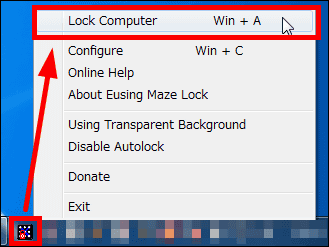
このようにロックされます。
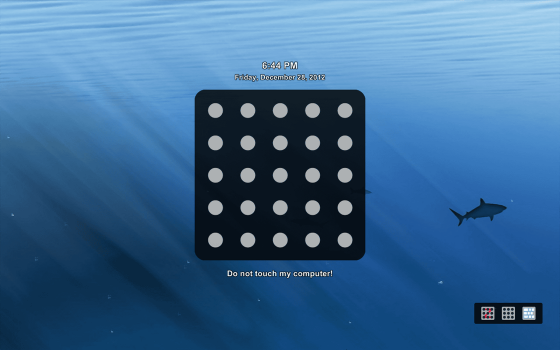
ロックを解除する場合は、設定したパターンを入力すればOKです。
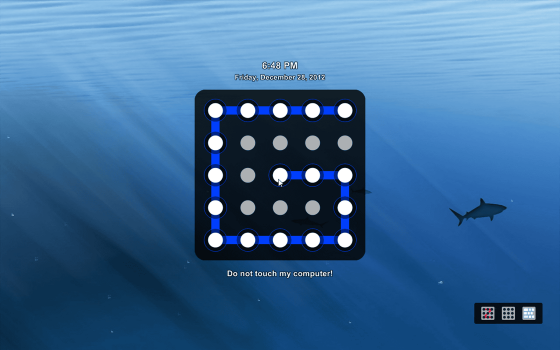
パターンを入力したときに、なぞった跡を表示させない場合は、ロックした画面の右下に表示された真ん中にあるアイコンをクリック。
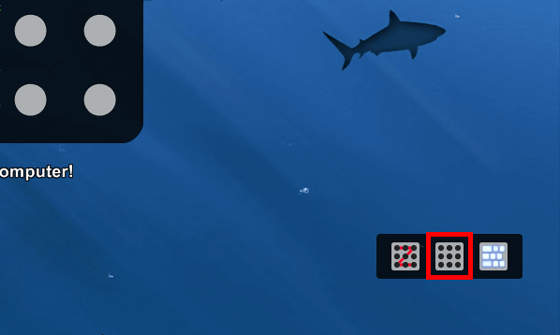
すると、このように入力していても……
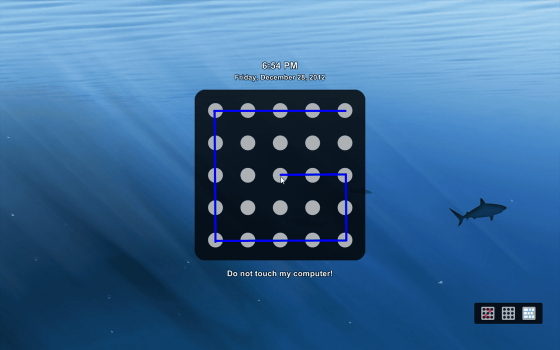
パターンをなぞった跡は、実際には表示されません。
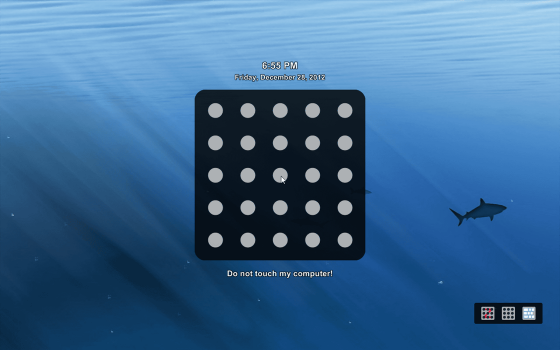
同じように、ロックした画面の右下に表示された一番右にあるアイコンをクリックすると……
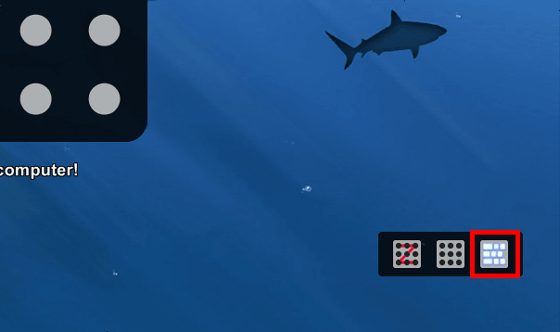
マウスカーソルでパターンをなぞる方式ではなく、なぞっていた部分に表示されたアルファベットを順に入力する方式に変更されます(この画面ではahgciedlsuvwxyftqと入力)。なおアルファベットが表示される位置はランダムです。
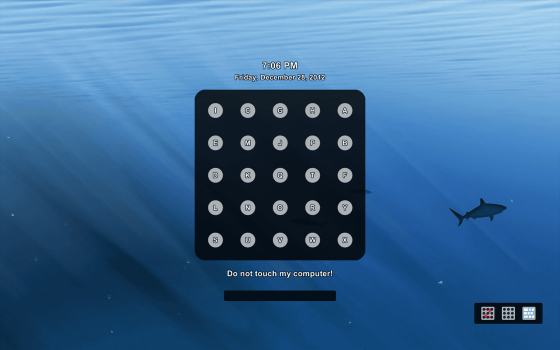
このようにデスクトップが見える状態で画面をロックする場合は、以下の設定を行います。
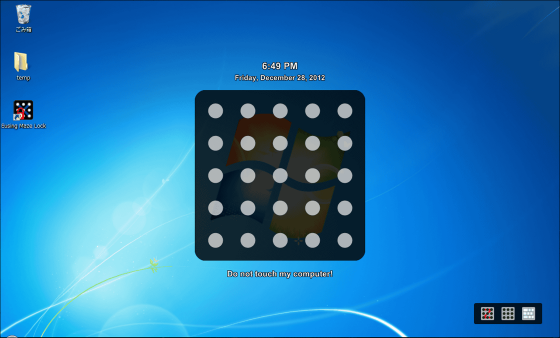
タスクトレイにある「Eusing Maze Lock」を右クリックして、「Using Transparent Background」を選択。
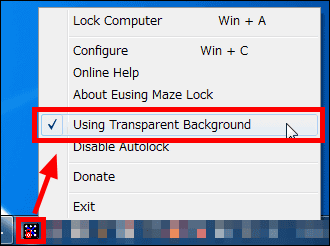
設定を変更する場合は、タスクトレイにある「Eusing Maze Lock」を右クリックして、「Configure」をクリックします。
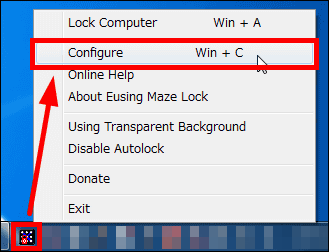
・関連記事
Windowsのパスワードをわずか数分で解析する「Ophcrack」の使い方 - GIGAZINE
Android搭載スマートフォンのロック画面を解除できなくなったときの対処方法 - GIGAZINE
パスワードで保護されたExcelシートを解除するフリーのアドイン「Excel Password Remover 2008」 - GIGAZINE
「使ってはいけないパスワード」2012年版トップ25、「password」「123456」が上位譲らず - GIGAZINE
よく使われる危険なパスワードトップ500 - GIGAZINE
・関連コンテンツ
in ソフトウェア, レビュー, Posted by darkhorse_log
You can read the machine translated English article Free software "Eusing Maze Lock" to lock….